cad尺寸标注数字大小设置
cad尺寸标注是cad制图中的基本操作,第三是很多图纸为了显示更加清晰,会把标注设计的非常小,其实这样并不能更好的看清尺寸,那cad尺寸如何标注,标注的尺寸过小,通过cad尺寸标注数字大小设置就可以调整,今天小编就为大家介绍一下步骤。
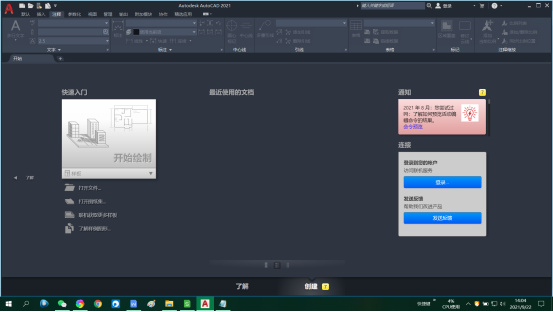
cad尺寸标注数字大小设置?
cad尺寸标注是cad制图中的基本操作,第三是很多图纸为了显示更加清晰,会把标注设计的非常小,其实这样并不能更好的看清尺寸,那cad尺寸如何标注,标注的尺寸过小,通过cad尺寸标注数字大小设置就可以调整,今天小编就为大家介绍一下步骤。
cad尺寸标注数字大小设置?
1、打开CAD的程序,新建一个文件。
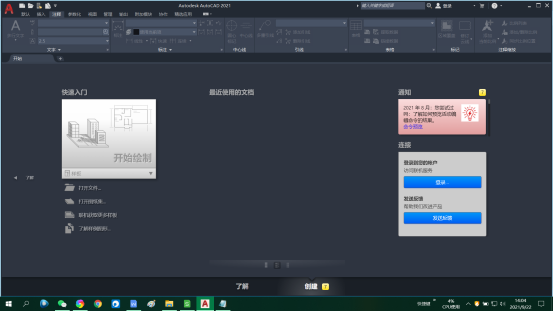
2、接着,鼠标左键点击工具箱,选择【矩形工具】,在画布中绘制一个长方形出来,准备给长方形添加标注。
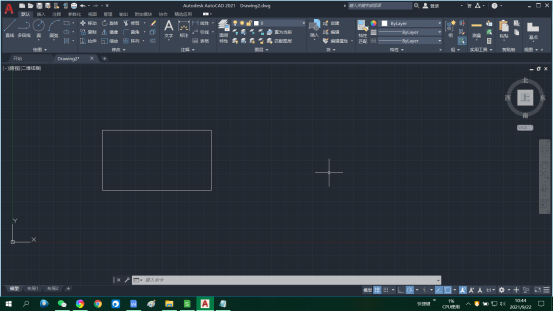
3、然后,鼠标左键单击菜单【注释】下的【快速标注】。
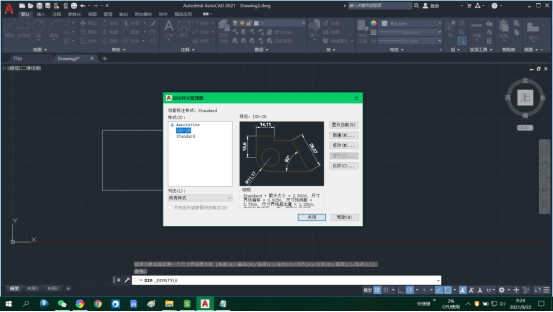
4、接着,可以看命令行的提示窗口上,选择需要标注的图形,用鼠标左键选择。
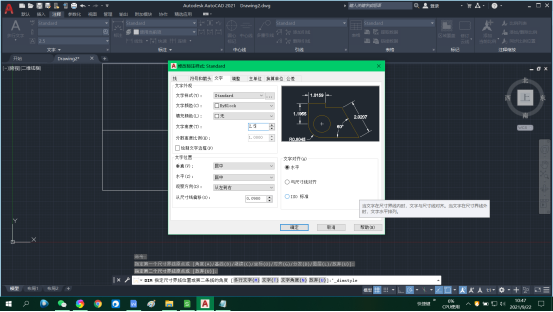
5、然后,在画布区域,拖动鼠标,可以看到添加标注的位置。
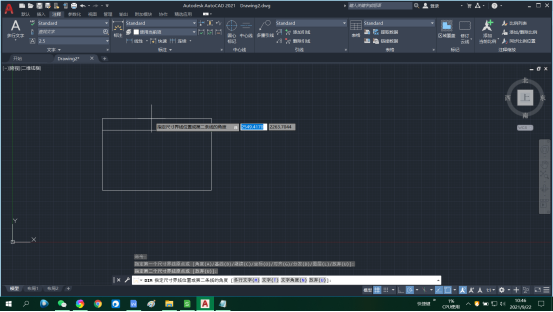
6、最后,可以看到长方形的长度添加了标注,也可以给宽度添加标注,这样就知道了图形的尺寸大小了,通过这样的操作,就可以对图形快速标注了。
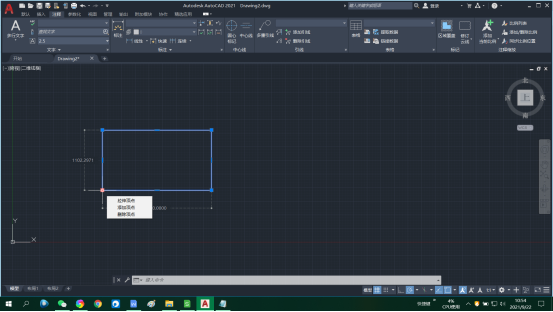
cad尺寸标注数字太小如何修改?
1、我们首先打开计算机上的CAD软件,然后使用矩形工具绘制一个1000*800矩形,然后标记数字。你可以看到,数字很小,你根本看不清。
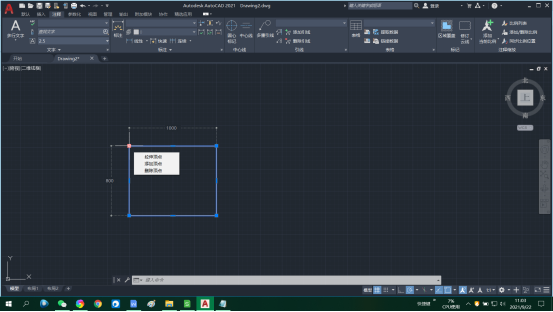
2、在CAD菜单栏中找到"注释"菜单,然后单击以在其子菜单中查找标注样式。
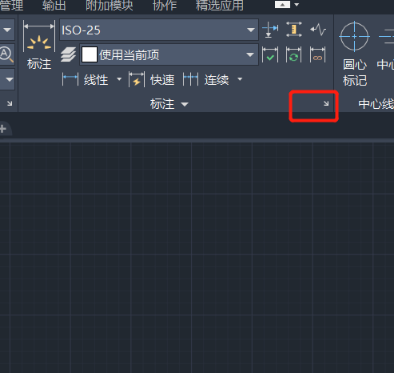
3、然后将出现一个名为标注样式管理器的窗口。在它的右侧,我们需要找到修改选项,然后单击enter。
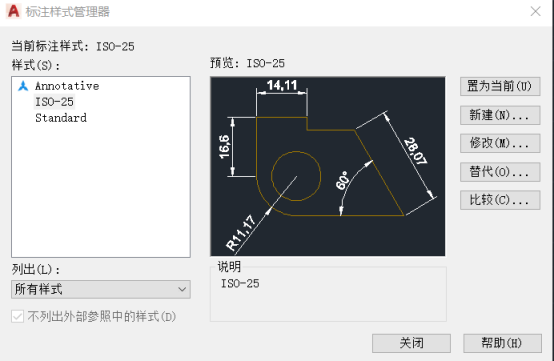
4、当您输入时,将出现一个窗口,用于修改标注样式,并更改对选项(如线条、符号和箭头、文本等)的操作。让我们首先选择文本修改。
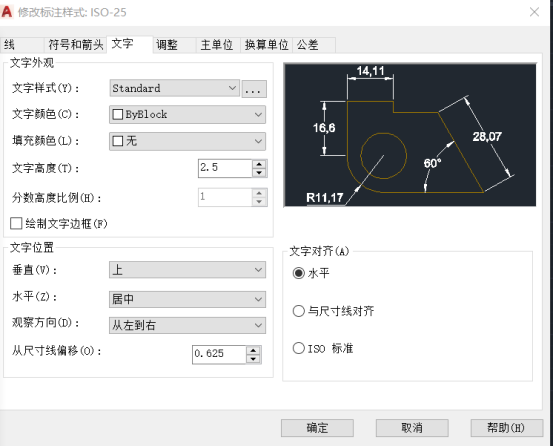
5、找到文本修改选项下方的文字高度,我们将其修改为5,单击"确认"以查看标注的数量是否已更改。你可以看到,字体越来越大。
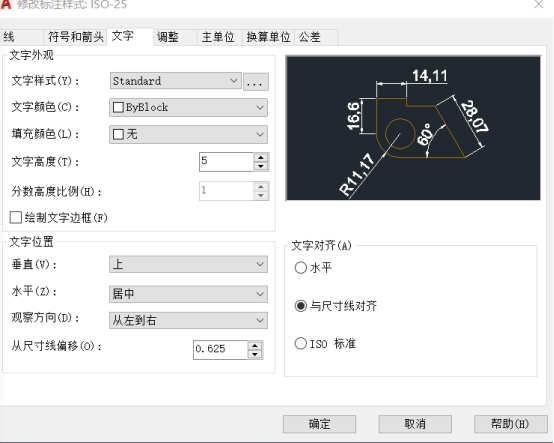
6、接下来我们把长方形的高也标注上,在菜单栏里找到快速标注,把高度也标上尺寸。这样数字的大小就调整好了。
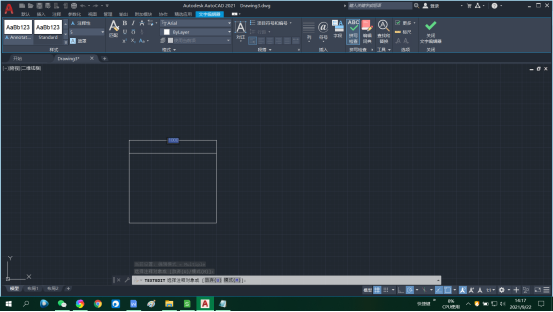
以上就是cad尺寸标注数字大小设置的步骤,不仅列举了如何添加标注,还有如何修改标注大大小,cad不仅可以标注数字还可以标记文字,小伙伴们打开cad试试吧。
本篇文章使用以下硬件型号:联想小新Air15;系统版本:win10;软件版本:CAD 2021。
cad尺寸标注数字大小设置怎么做?
cad图纸中离不了尺寸标注,但是,有时候我们设置的尺寸标注数字字体太小,导致我们无法正常查看,那么,cad尺寸标注数字大小设置怎么做呢?下边,我们就一起开操作学习一下吧!
1、首先,打开cad软件。我们打开一个cad尺寸标注数字较小的图纸作为示例,可以看到此时的图形文件上面的标注基本是看不到的,影响正常的图纸查看。
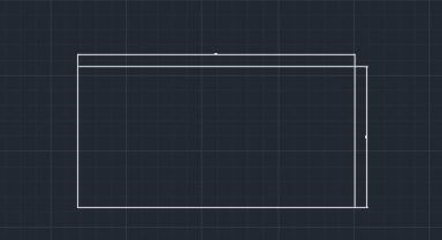
2、这时候,我们去cad的常用菜单那里找到注释选项。
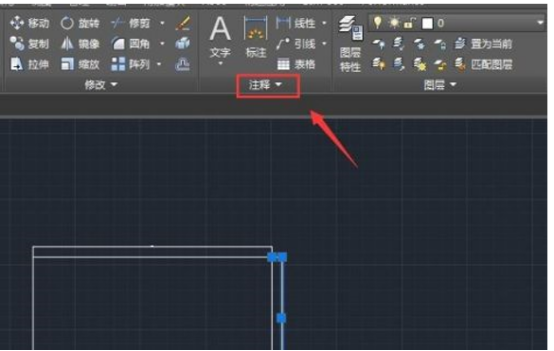
3、接下来,我们点击注释选项右侧的下拉箭头,出现下拉菜单,我们在它的下拉菜单里找到标注样式选项。
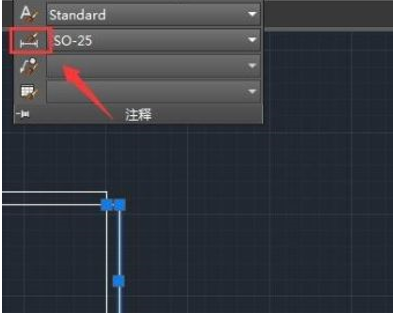
4、点击标注样式选项在弹出的标注样式对话框内,我们找到修改选项。
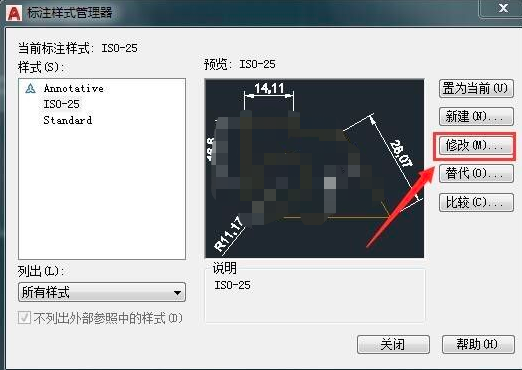
5、点击修改选项在弹出的对话框内找到文字选项,点击文字选项在其内找到文字高度选项,并设置文字的大小。
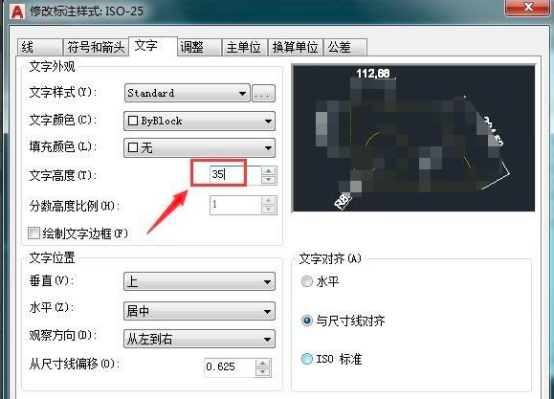
6、字体设置完成后,我们点击确定,然后再在标注样式对话框里找到置为当前选项。
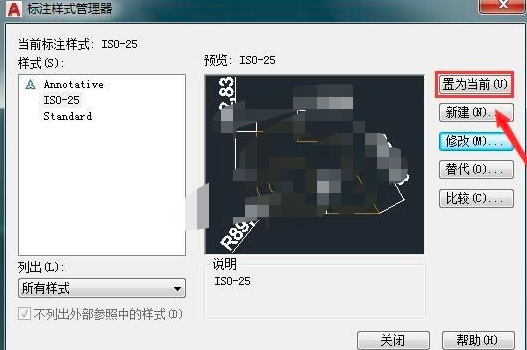
7、随后,我们关闭设置框,此时可以看到cad标注数字字体已经变大了。
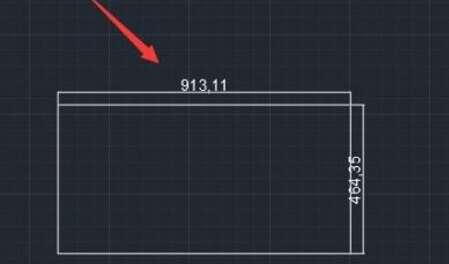
cad尺寸标注数字大小设置的方法其实就是调整注释字体大小的过程,这是同样的操作,如果你还没有掌握,一定要进行操练学习,更多cad专业操作技巧和知识等待我们去不断学习和探索哦!
本篇文章使用以下硬件型号:联想小新Air15;系统版本:win10;软件版本:AutoCAD2008。